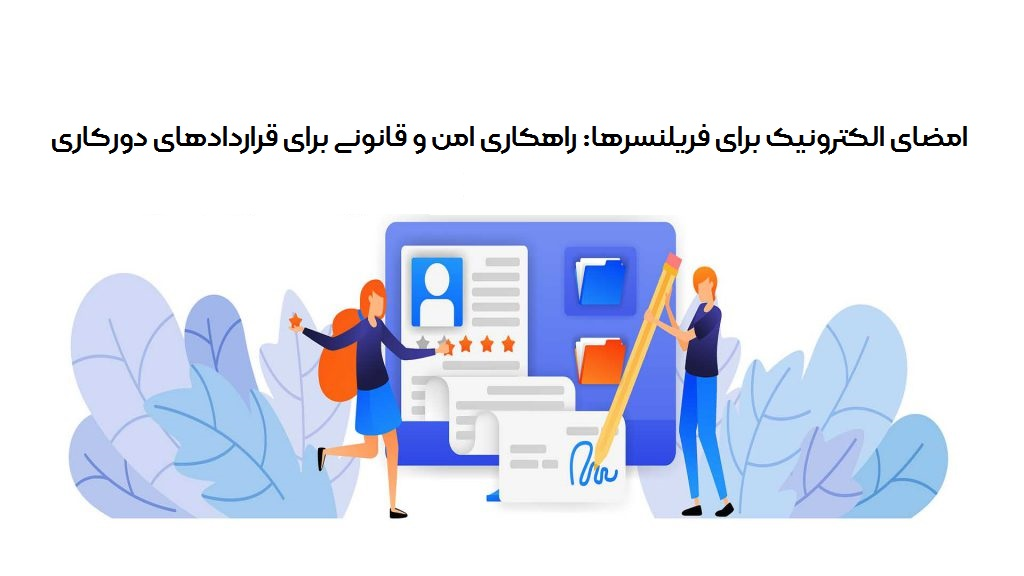قالب چیست؟
قالب امضای الکترونیک این امکان را فراهم می کند که امضاها در جای مخصوص خود و به اندازه مشخص شده قرار گیرند. این امکان باعث جلوگیری از خطا های امضا کننده و همچنین جلوگیری از سوختن امضای خریداری شده توسط ارسال کننده می شود.
همچنین فرآیند امضای الکترونیک برای دریافت کننده ساده تر و قابل فهم تر می شود و در نتیجه نیاز به آموزش و راهنمایی خاصی ندارد.
در این مقاله قصد داریم ساخت و تنظیم قالب امضا را به شما آموزش دهیم.
پس از ورود به حساب کاربری خود از منوی سمت راست گزینه “قالب ها” را انتخاب کنید.
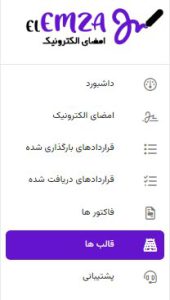
سپس صفحه ی زیر برای شما نمایش داده می شود.
نکته : در صورتی که شما بسته دارای قالب را خریداری نکرده باشید ، مجاز به استفاده از قالب و همچنین طراحی آن نخواهید بود.
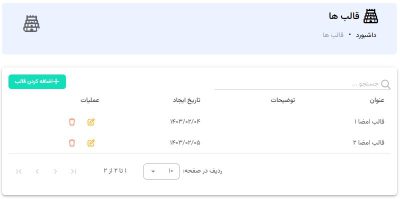
در صورتی که قالبی از قبل طراحی کرده باشید می توانید در قسمت عملیات بر روی ویرایش زده و قالب خود را تغییر دهید.
برای اضافه کردن یک قالب جدید ابتدا بر روی دکمه ” اضافه کردن قالب ” بزنید.
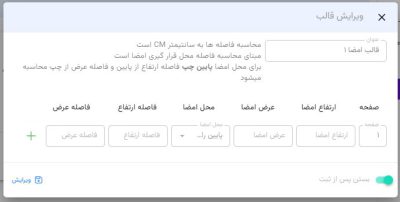
در صفحه جدید شما می توانید محل قرارگیری و اندازه امضا را تعیین کنید.
ابتدا یک عنوان برای آن تایپ کنید.
در قسمت “صفحه” شماره صفحه را بزنید.
قسمت های ” ارتفاع امضا ” و ” عرض امضا ” مربوط به اندازه امضای شما می باشد.
در قسمت محل ” امضا ” شما تعیید می کنید که امضا در کدام قسمت از صفحه قرار بگیرد.
در قسمت های فاصله ارتفاع ” و ” فاصله عرض ” شما فاصله امضا از حاشیه صفحه را مشخص می کنید.
به این صورت که مثلا اگر “محل امضا” را روی گزینه “پایین راست” قرار دهید ، “فاصله ارتفاع” =فاصله از پایین و “فاصله عرض” = فاصله از راست است.
مثال دیگر: در حالت “بالا چپ” “فاصله ارتفاع” =فاصله از بالا و “فاصله عرض” = فاصله از چپ است.
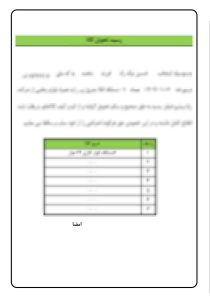
مثلا اگه فرمی شبیه فرم بالا داشته باشید که محل امضای آن در قسمت پایین چپ باشد ،
می توانید بر روی کاغذ واقعی ، اندازه های لازم را توسط خط کش بدست آورید و در فرم ویرایش قالب وارد کنید.
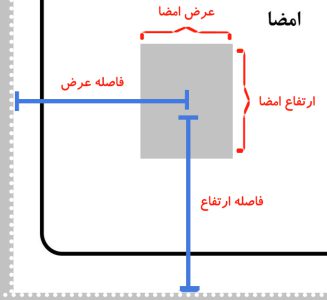
برای درک بهتر در تصویر بالا کادر خاکستری رنگ محل فرضی امضای مورد نظر شماست. که ارتفاع و عرض امضا را برای آن اندازه گیری میکنید.
خطوط آبی فاصله حاشیه کاغذ تا مرکز کادر امضا است .

نتیجه اندازه گیری ما برای برگه مورد نظر به این شکل است.
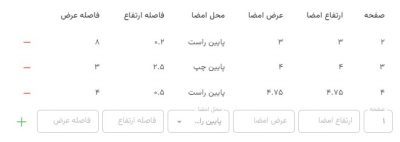
در تصویر بالا نمونه دیگری از تنظیمات قالب امضای الکترونیک را مشاهده می کنید.
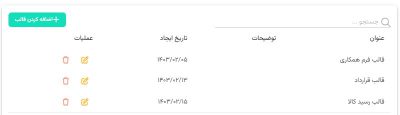
پس از ثبت قالب ها می توانید از منوی سمت راست ، در قسمت قالب ها ، به قالب های ثبت شده خود دسترسی پیدا کرده و آنها را ویرایش و یا حذف کنید.
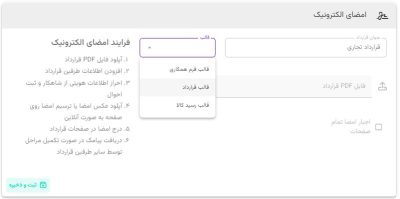
بعد از ثبت قالب خود ، می توانید هنگام ارسال امضای الکترونیک ، قالب مورد نظر خود را مانند تصویر بالا انتخاب نمایید.
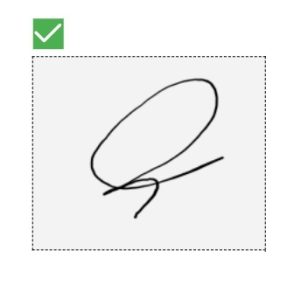
در صورتی که شما امضای قالب دار برای امضا کننده ارسال کرده باشید ، پس از رسم امضا ، امضا به صورت خودکار در اندازه و مکان مورد نظر شما قرار می گیرد و امضا کننده امکان جایجایی امضا ، تغییر اندازه و یا حذف آن را ندارد و تنها پس از تایید امضا یا امضاها می تواند ثبت نهایی را انجام دهد.